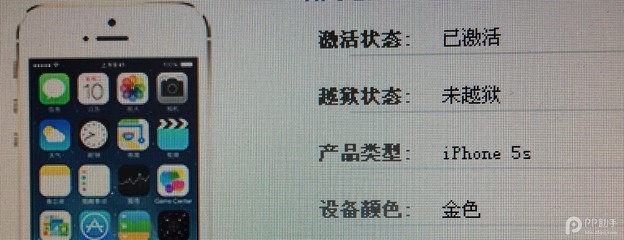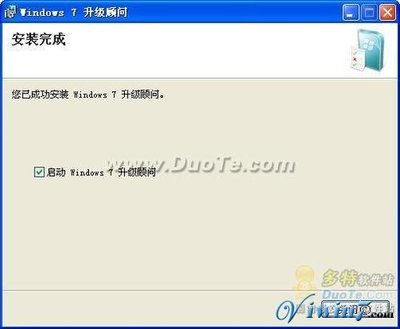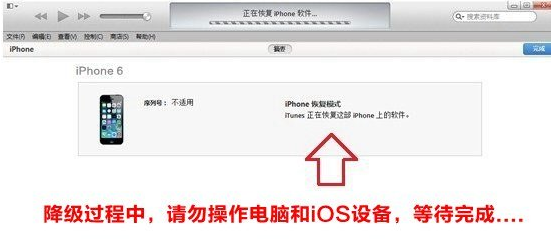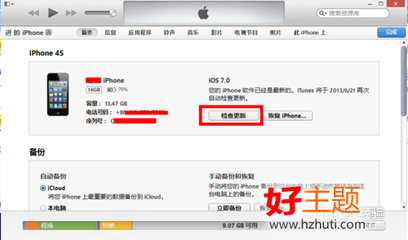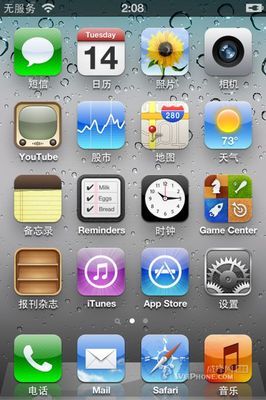作者:玛莎来源:265G发表时间:13-06-11评论条 |查看所有评论265G iPhone 游戏群:66610809 技术群:171831591265G微博:赞艺艺change,TheAfters等2人赞过
就在今天凌晨苹果ios7正式版终于开放下载,我们肯定要第一时间升级试玩,可是还是有很多人不知道ios7正式版怎么升级,下面就有小编来告诉大家ios7正式版的升级教程吧。
开始升级前,请大家先备份,因为iOS 7正式版开放后,iOS 6.1.3与6.1.4的验证必将关闭(无法降级)。备份的方法有以下两种:
1、备份到电脑,即连接设备后,选择“同步”,则会在电脑中进行备份,数据存储在C盘的iTunes文件包。
2、利用iCloud备份到云端数据库。用iTunes连接设备后,选中设备名,然后进入“摘要”,备份选项中选择“备份到iCloud”,然后选择应用。
升级iOS 7有三种方法:
1、OTA更新
也就是说,只要你的设备在iOS 7升级的名单中,你可以在设备上找到“设置”——“通用”——“软件更新”,选择iOS 7,然后设备就会联网下载并安装。建议使用Wi-Fi,需要注意的是,在数据网络状态下App Store下载限制提升至100MB。
2、利用iTunes进行设备更新
苹果今天已经发布了iTunes 11.1,用户下载后,在“摘要”中“版本”,选择“检查更新”,则会进入下载iOS 7固件,并进行安装。
3、手动下载iOS 7固件,然后用iTunes更新。
先用数据线将设备连接上最新版iTunes(地址在这里),然后下手动下载iOS 7固件,紧接着运行iTunes,按住Shift,同时点击“恢复”,选择对应版本的iOS 7固件进行恢复即可。
iOS7正式版升级前准备工作及教程
来源:91
时间:2013-09-30
我有话要说
91手机娱乐官方微信
[网站合作]
一、目前支持iOS7系统的设备有哪些?
- iPhone4、iPhone 4S、iPhone 5、iPhone 5C、iPhone 5S
- iPad2、iPad 3、iPad4、iPad mini
- iPod Touch 5
二、iOS7带来了什么?
iOS 6与iOS 7系统界面全面对比(点击查看详情)
苹果iOS7系统解析(点击查看详情)
40个iOS7细节功能(点击查看详情)
三、不同设备特性差别
一些较旧机型并不支持iOS7全部功能,如图所示,想了解更多请点击查看《iOS7各机型功能特性差别分类汇总》
四、注意事项
1.有锁版用户不建议升级!
2.已越狱的机子务必请使用【方法三】进行升级!(点击直接跳转到方法三)
3.由于iOS 7正式版已经开放,iOS6.1.3与6.1.4的验证已关闭,所以升级至iOS7的用户无法降级回iOS6!
4.数据备份注意事项!如果你是从低版本升级至高版本(例如从iOS6升级至iOS7正式版,或者从iOS7测试版升级至iOS7正式版),那么是保资料升级,也就是手机中的个人资料数据不会被删除。
但是如果你是在验证未关闭之前,从高版本降级至低版本(如iOS7测试版降级至iOS6.1.3/6.1.4),资料数据会被抹除,而且在iTunes上备份的iOS7测试版数据是无法恢复至iOS6.1.3/6.1.4中去,只能还原早先iOS6时备份的数据。建议可以使用PC端91助手进行备份还原重要资料。(提示:如果在使用91助手批量备份数据的过程中,出现卡顿现象,可逐项备份还原)
五、iOS7正式版升级前准备
1.备份资料数据以及SHSH(点击查看教程)
2.升级iTunes
由于在升级GM版本后,Windows系统用户的iTunes会出现无法连接识别当前iOS设备的状况(点击查看详情)
提示:目前iTunes已经提供11.1版本下载,下载地址:苹果iTunes 官方下载页面
或者在已安装的iTunes上,点击【帮助】->【检查更新】,如果有新的版本就对其进行更新安装即可。
3.下载固件
请下载与你的iOS设备所匹配的固件版本(点击进入固件下载区)
如果你不知道应该下载哪个iOS7固件(请点击查看快速区分iOS固件图文教程)
4.确保你的iPhone/iPad/iPod touch电量充足
六、iOS7正式版升级教程
iOS7正式版升级推荐以下三种方法
方法一、在iOS设备上直接升级
优点:保资料数据升级,直接在iOS设备上升级,无需在电脑PC端进行操作
缺点:升级时间较慢
操作方式:拿起你的iOS设备->然后依次点击【设置】->【通用】->【软件更新】->系统会自动检测更新
方法二、在PC端使用iTunes更新升级
优点:保资料数据升级
缺点:升级时间较慢
操作方式:
1.数据线将你的iOS设备与电脑连接(如果是台式机的用户,建议使用机箱后面的USB插口)
2.打开iTunes
Window用户,请按住键盘上的Shift键,然后点击【检查更新】按钮
Mac用户,请按住键盘上的Option键,然后点击【检查更新】按钮
3.选择之前下载好的iOS 7正式版固件
4.出现提示弹窗“iTunes会将iPhone更新到iOS 7.0,并与Apple 验证此更新”,点击【更新】按钮
5.请等待一段时间,该过程中,勿动数据线,确保正常连接
6.升级成功后,iPhone会自动开机
方法三、在PC端使用iTunes恢复升级
优点:适合于已越狱的用户直接恢复升级至iOS7,升级速度相对较快。
缺点:不能保资料数据升级,升级后设备里的所有数据会被抹除,需要您自行还原之前备份的数据。
操作方式:
1.数据线将你的iOS设备与电脑连接(如果是台式机的用户,建议使用机箱后面的USB插口)
2.打开iTunes
Window用户,请按住键盘上的Shift键,然后点击【恢复】按钮
Mac用户,请按住键盘上的Option键,然后点击【恢复】按钮
3.选择之前下载好的iOS 7正式版固件
4.出现提示弹窗“iTunes将抹掉iPhone并将它恢复到iOS 7.0,还将与Apple 验证此恢复”,点击【恢复】按钮
5.请等待一段时间,该过程中,勿动数据线,确保正常连接
6.升级成功后,iPhone会自动开机
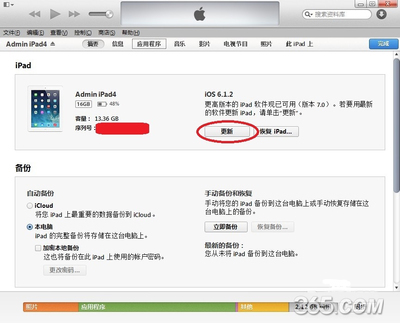
七、升级iOS 7时遇到错误
1.iOS7正式版开放升级时,必然有许多苹果发烧友守在电脑前等待升级,而苹果的服务器有可能会不堪重负出现错误,建议可稍等1-2天再进行升级。
2.升级iOS 7时可能出现的错误代码提示及解决方法(点击查看)
八、iOS7越狱进展
Pod2g表示对iOS 7的越狱可能性信心大增(点击查看详情)
大神再发推特称 iOS 7越狱已获初步进展(点击查看详情)
大神按耐不住 iOS 7越狱已进入审核阶段(点击查看详情)
WWJC越狱大会召开 iOS 7越狱会来吗?(点击查看详情)
越狱大神:iOS 7等完美越狱将同时发布(点击查看详情)
 爱华网
爱华网